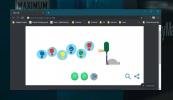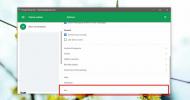उत्कृष्ट और उपयोगी लेख। धन्यवाद! ️
जीमेल अकाउंट कैसे डिलीट करें, पूरी तरह से: स्टेप बाय स्टेप गाइड
जब आपको लगता है कि Google जैसी कंपनियों ने अपने उपयोगकर्ताओं के बारे में कितनी जानकारी एकत्र की है, तो यह एक सुखद अहसास है। आपका खोज इतिहास, Google Chrome के माध्यम से आपका ब्राउज़िंग इतिहास, YouTube के माध्यम से आपकी वीडियो देखने की आदतें और यहां तक कि Gmail से आपका ई-मेल भी। हालांकि इस डेटा का अधिकांश हिस्सा अज्ञात है और यह सीधे आपकी पहचान से जुड़ा नहीं है, फिर भी यह उन लोगों के लिए चिंता का विषय है जो अपनी डिजिटल गोपनीयता को नियंत्रण में रखना चाहते हैं।

जीमेल और गोपनीयता मुद्दे
ई-मेल संचार का एक स्वाभाविक असुरक्षित रूप है। इस प्रक्रिया में कोई एन्क्रिप्शन नहीं बनाया गया है, यह सर्वरों के बीच आगे और पीछे उछलते हुए कच्चे पाठ संदेश है। आपके और प्राप्तकर्ता के बीच कोई भी पार्टी बहुत कम प्रयास के साथ ई-मेल की सामग्री को पढ़ सकती है। यहां तक कि अगर कोई व्यक्ति अपने ई-मेल को एन्क्रिप्ट करता है, अगर प्राप्तकर्ता एन्क्रिप्शन का उपयोग नहीं करता है, तो बातचीत की गोपनीयता नष्ट हो जाती है।
जब उपयोगकर्ता गोपनीयता की सुरक्षा की बात करता है तो जीमेल वास्तव में अधिकांश वेबमेल प्रदाताओं से एक कदम आगे निकल जाता है। सेवा का उपयोग करता है
HTTPSपरिचित HTTP प्रोटोकॉल का सुरक्षित संस्करण, और Gmail उपयोगकर्ताओं को और सभी संदेशों को एन्क्रिप्ट करता है। यदि आप किसी अन्य व्यक्ति को एक जीमेल पते के साथ ई-मेल करते हैं, तो आपका संचार दोनों सिरों पर निजी रहेगा। जिस क्षण आपको किसी अन्य पार्टी से एक ई-मेल प्राप्त होता है, हालांकि, आपकी गोपनीयता भंग हो जाती है।जीमेल का एक अभ्यास चिंता का कारण है। सेवा को मुद्रीकृत करने के लिए Google कीवर्ड के लिए इनकमिंग और आउटगोइंग संदेशों को स्कैन करेगा, फिर विज्ञापनों को अनुकूलित करने के लिए उन स्कैन के परिणामों का उपयोग करें। यदि आप किसी उत्पाद के बारे में किसी मित्र को ई-मेल करते हैं, उदाहरण के लिए, आपको Gmail और वेब के आसपास प्रतिस्पर्धी उत्पादों के बैनर विज्ञापन देखने की संभावना है। यह Google की विस्तारित विज्ञापन मशीन का हिस्सा है, और इसने कुछ जीमेल उपयोगकर्ताओं को सेवा का उपयोग करने के बारे में असहज कर दिया है।
जीमेल अकाउंट कैसे डिलीट करें - स्टेप बाय स्टेप
विज्ञापन उद्देश्यों के लिए आपके ई-मेल को स्कैन करने का तरीका सुनिश्चित करने का एकमात्र तरीका यह है कि आप अपने जीमेल खाते को पूरी तरह से हटा दें। Google ने ऐसा करना आश्चर्यजनक रूप से आसान बना दिया है। इस प्रक्रिया को पूरा होने में सिर्फ एक या दो मिनट का समय लगता है, और यदि आपके अचानक मन बदलने पर आपके पास भागने के कई रास्ते हैं। आपके ई-मेल की संग्रहीत प्रतियाँ बनाने और डाउनलोड करने के लिए और भी सुविधाजनक लिंक हैं, जिससे यह सुनिश्चित होता है कि आपका डेटा आपके जीमेल से गायब न हो।
अपने जीमेल खाते को हटाने के लिए, आपको डेस्कटॉप वेब ब्राउज़र तक पहुँच की आवश्यकता होगी। जीमेल ऐप में डिलीट फीचर नहीं है, और मोबाइल ब्राउजर इस प्रक्रिया के दौरान उपयोग करने के लिए थोड़े अजीब हैं। यह भी ध्यान देने योग्य है कि आपका ई-मेल पता अब काम नहीं करेगा, इसलिए सुनिश्चित करें कि आपके संपर्क आपके अद्यतित हैं और कहीं और संग्रहीत हैं।
जीमेल अकाउंट कैसे डिलीट करें:
- Google के केंद्रीकृत खाता पृष्ठ पर जाएँ: https://myaccount.google.com
- ऊपरी दाएं कोने में साइन-इन बटन पर क्लिक करें।
- आप जिस जीमेल खाते को हटाने जा रहे हैं, उसके विवरण का उपयोग करके साइन इन करें।
- पृष्ठ के केंद्र में विषय बॉक्स में, "खाता वरीयताएँ" देखें
- "अपना खाता या सेवाएँ हटाएं" पर क्लिक करें
- अगले पृष्ठ पर, "उत्पादों को हटाएं" पर क्लिक करें
- अपना पासवर्ड फिर से दर्ज करें।
- इसे हटाने से पहले अपने डेटा की बैकअप कॉपी डाउनलोड करें। अधिक जानकारी के लिए नीचे दिए गए निर्देश देखें।
- Gmail के बगल में ट्रैश आइकन पर क्लिक करें।
- यदि आपके पास Google की अन्य सक्रिय सेवाएँ हैं, तो आपको वैकल्पिक ई-मेल दर्ज करना होगा।
- इस ई-मेल खाते पर एक सत्यापन ई-मेल भेजें।
- सत्यापन संदेश के लिए अपने अन्य ई-मेल पते की जाँच करें।
- अपना नया साइन-इन पता सत्यापित करने के लिए ई-मेल में लिंक पर क्लिक करें।
- अपना नया साइन-इन ई-मेल दर्ज करें और आपका जीमेल अकाउंट डिलीट हो जाएगा।
जीमेल और अन्य Google खातों को कैसे हटाएं
जीमेल से छुटकारा पर्याप्त नहीं है? उसी प्रक्रिया के माध्यम से, Google आपको अपने Gmail, YouTube, AdSense और अधिकांश अन्य Google सेवा खातों को एक ही इंटरफ़ेस से हटाने की अनुमति देता है। आप चुन सकते हैं और डेटा के कौन से टुकड़े आप निकालना चाहते हैं और किन लोगों को आप रखना चाहते हैं, इसलिए यदि आप Google से अपनी गोपनीयता का एक बड़ा हिस्सा पुनः प्राप्त करना चाहते हैं, तो यह ऐसा करने का तरीका है।
कई Google उत्पाद खाते कैसे हटाएं:
- Google के केंद्रीकृत खाता पृष्ठ पर जाएँ: https://myaccount.google.com
- ऊपरी दाएं कोने में साइन-इन बटन पर क्लिक करें।
- आप जिस जीमेल खाते को हटाने जा रहे हैं, उसके विवरण का उपयोग करके साइन इन करें।
- पृष्ठ के केंद्र में विषय बॉक्स में, "खाता वरीयताएँ" देखें
- "अपना खाता या सेवाएँ हटाएं" पर क्लिक करें
- अगले पृष्ठ पर, "Google खाता और डेटा हटाएं" पर क्लिक करें
- अपना पासवर्ड फिर से दर्ज करें।
- अपने डेटा को हटाने से पहले उसका बैकअप लें। अधिक जानकारी के लिए नीचे दिए गए निर्देश देखें।
- प्रक्रिया को स्वीकार करते हुए स्क्रीन के निचले भाग के दोनों बॉक्स चेक करें।
- "खाता हटाएं" पर क्लिक करें
हटाए गए जीमेल खाते को कैसे पुनर्प्राप्त करें
यदि आपने पहले ही अपना जीमेल अकाउंट डिलीट कर दिया है, तो बैकअप नहीं रखें, और अचानक निर्णय पर पछतावा करें, हो सकता है कि सभी खो न जाएं। आपके खाते को हटाने के सात दिनों के बाद तक डेटा अक्सर Google के सर्वर पर रहता है, जिससे वेब इंटरफ़ेस के माध्यम से त्वरित पुनर्प्राप्ति संभव हो जाती है। यदि आपके विलोपन के बाद एक सप्ताह से अधिक समय बीत चुका है, तो यह बहुत संभव नहीं है कि आप कुछ भी पुनर्प्राप्त कर पाएंगे।
हटाए गए जीमेल खाते को कैसे पुनर्प्राप्त करें:
- Google के पुनर्प्राप्ति पृष्ठ पर जाएं: https://accounts.google.com/signin/recovery
- जिस खाते को आप पुनर्प्राप्त करना चाहते हैं, उस पर हस्ताक्षर करने के लिए उपयोग किए गए ई-मेल या फोन नंबर दर्ज करें।
- "खाता पुनर्स्थापित करने का प्रयास करें" लिंक पर क्लिक करें।
- उस पासवर्ड को दर्ज करें जिसका आपने खाते के साथ उपयोग किया है।
- यदि बहुत अधिक समय बीत चुका है, तो आपका खाता स्वतः ही बहाल हो जाएगा।
अपने Gmail खाते को हटाने के बजाय सभी ई-मेल हटाएं
आपके संपूर्ण जीमेल खाते को हटाने से एक बड़ी खामी है: आपका ई-मेल पता अब सक्रिय नहीं होगा। आपके संपर्क में आने वाले किसी भी व्यक्ति को वर्तमान ई-मेल पते की आवश्यकता होगी, और हम सभी जानते हैं कि यह सुनिश्चित करना कितना कष्टप्रद हो सकता है कि हर एक प्रासंगिक संपर्क जानता है कि आप ई-मेल बदल रहे हैं।
एक अच्छा समाधान यह है कि आप अपनी सभी जीमेल सामग्री को हटा दें, लेकिन पते को बरकरार रखें। आपके संदेश विज्ञापन स्कैन के लिए आसपास नहीं होंगे, और आप हर हफ्ते या तो खाते की जांच कर सकते हैं और धीरे-धीरे अपने संपर्कों को एक नए ई-मेल पर स्थानांतरित कर सकते हैं। लंबे समय से पहले आपके पास जीमेल में कुछ भी नहीं बचा है, इस बिंदु पर यदि आप चाहें तो पूरे खाते को हटाना सुरक्षित है।
अपने सभी Gmail ई-मेल को कैसे हटाएं:
- अपने जीमेल खाते में कहीं से भी, शीर्ष पर खोज बॉक्स पर क्लिक करें और उद्धरण चिह्नों के बिना "कहीं भी:" टाइप करें।
- एंटर दबाए। आपके सभी ई-मेल लोड होंगे, अनफ़िल्टर्ड और स्पैम सहित।
- "ताज़ा करें" बटन के बाईं ओर छोटे बॉक्स में नीचे तीर पर क्लिक करें।
- सभी चुनिए"
- आपके ई-मेल के ठीक ऊपर एक नोट दिखाई देगा: “इस पृष्ठ पर सभी 100 वार्तालाप चुने गए हैं। सभी मेल में ##### वार्तालापों का चयन करें ”
- अपने सभी ई-मेल का चयन करने के लिए नोट के रेखांकित भाग पर क्लिक करें।
- अपनी ई-मेल सूची के ऊपर "हटाएं" बटन पर क्लिक करें।
- पुष्टिकरण संवाद में "ओके" पर क्लिक करें।
- कूड़े को भेजे गए ई-मेल 30 दिनों के बाद स्वचालित रूप से हटा दिए जाएंगे और अप्राप्य हो जाएंगे।
- यदि आप 30 दिनों तक प्रतीक्षा नहीं करना चाहते हैं, तो बाईं ओर दिए गए मेनू के लिंक पर क्लिक करके अपने ट्रैश फ़ोल्डर में जाएं। आपको सूची का विस्तार करने के लिए "अधिक" लेबल पर क्लिक करने की आवश्यकता हो सकती है।
- शीर्ष पर "खाली कचरा अब" लिंक पर क्लिक करें।
- अपने हटाए गए ई-मेल को साफ़ करने के लिए पुष्टि संवाद में "ओके" पर क्लिक करें।
आपके ई-मेल हटाए जाने के साथ, जीमेल के इंटरफेस में अभी भी कुछ चीजें हैं जिन्हें आपको जांचना चाहिए कि आपके सभी निजी डेटा को साफ कर दिया गया है।
- सेटिंग्स> लेबल पर जाकर अपने लेबल निकालें
- सेटिंग्स> खाते और आयात पर जाकर वैकल्पिक और अन्य खातों को हटाएं
- सेटिंग्स> फ़िल्टर और अवरुद्ध पते के तहत अपने कस्टम फ़िल्टर निकालें
- सेटिंग्स> अग्रेषण और POP / IMAP से किसी भी अग्रेषण पते को साफ़ करें
जीमेल हटाने से पहले अपने डेटा का बैकअप लें
Google के सर्वर से आपके डेटा को हटाने का मतलब यह नहीं है कि आपको अच्छे के लिए इसका उपयोग खोना होगा। Google आपकी सभी जानकारी का बैकअप बनाने के लिए एक त्वरित और सुविधाजनक तरीका प्रदान करता है, जिसमें Gmail, फ़ोटो, Google ड्राइव और YouTube शामिल हैं। इससे पहले कि आप अपना जीमेल अकाउंट डिलीट करें, बैकअप डाउनलोड करें और सुरक्षित रखने के लिए अपने कंप्यूटर या क्लाउड स्टोरेज सर्विस में स्टोर करें।
Gmail डेटा का बैकअप कैसे लें:
- हटाने की प्रक्रिया के दौरान "बैकअप" लिंक पर क्लिक करें, या पर जाएं https://takeout.google.com/settings/takeout
- आप जिन Google सेवाओं का बैकअप लेना चाहते हैं, उन्हें चुनें
- अगला पर क्लिक करें"
- संग्रह प्रारूप का चयन करें। ई-मेल के माध्यम से दी गई .zip फ़ाइल सबसे आम है
- सबसे नीचे "आर्काइव बनाएं" पर क्लिक करें
- Google आपके डेटा को एकत्र करेगा और संग्रह करेगा
- यदि आपने ई-मेल के माध्यम से डिलीवरी को चुना है, तो सुनिश्चित करें कि आपने अपना खाता हटाने से पहले जीमेल से फाइल को पुनः प्राप्त किया है
अपने जीमेल खाते पर सुरक्षा बढ़ाएँ
कभी-कभी हम उस ई-मेल पते और सेवा से बंधे होते हैं जिसका हम वर्तमान में उपयोग कर रहे हैं। व्यवसाय अक्सर कॉर्पोरेट संचार के अपने चुने हुए रूप में जीमेल का उपयोग करते हैं। और आपको स्वीकार करना होगा, सेवा उपयोगी अनुकूलन सुविधाओं की एक टन और एक अद्भुत मोबाइल ऐप प्रदान करती है। कुछ चीजें हैं जो आप अपने जीमेल खाते में सुरक्षा बढ़ाने में मदद कर सकते हैं।
- HTTPS सक्षम करें - जीमेल आपको HTTPS, या सुरक्षित और मानक HTTP के बीच अपनी कनेक्शन शैली को चालू करने की अनुमति देता है। आपको हमेशा बिना किसी अपवाद के HTTPS चालू रखना चाहिए। सुनिश्चित करें कि "हमेशा ही https का उपयोग करें" आपके Gmail खाते में Settings> General के अंतर्गत सक्रिय है।
- खाता एक्सेस की जाँच करें - जीमेल उपयोगकर्ताओं को अन्य उपयोगकर्ताओं के लिए अपने खाते तक पहुंच प्रदान करने की अनुमति देता है, एक सुविधा जो बड़े पैमाने पर परिवारों या कार्य वातावरण के लिए आरक्षित है। यदि कोई व्यक्ति किसी कारण से आपके Gmail तक पहुंच प्राप्त करता है, तो, आपके लिए बिना आपकी जानकारी के आपके ई-मेल तक पहुंच बनाये रखना आसान है। सेटिंग्स> खातों और आयात पर जाएं और देखें कि क्या कोई अन्य पते सूचीबद्ध हैं, यह देखने के लिए "अपने खाते तक पहुंच प्रदान करें"।
- एक्सेस प्राधिकरण की जाँच करें - बहुत सारी वेबसाइट और एप्लिकेशन साइन-इन और संचार उद्देश्यों के लिए Google और Gmail तक पहुंच का अनुरोध करना पसंद करते हैं। आपके पास हमेशा इस अनुरोध को रद्द करने का विकल्प होता है जब कोई तीसरा पक्ष इसे बनाता है, लेकिन कभी-कभी हम इसके बारे में सोचे बिना पहुंच प्रदान करते हैं, फिर बाद में इसे हटाना भूल जाते हैं। यह कुछ अजीब सुरक्षा उल्लंघनों को जन्म दे सकता है। पर जाएँ Google के अनुमति पृष्ठ और यह देखने के लिए सूची को नीचे स्क्रॉल करें कि आपके Google और Gmail खातों में किन सेवाओं की पहुंच है। जिन लोगों को आप हटाना चाहते हैं, उन पर क्लिक करें, फिर पहुंच को रद्द करने के लिए बड़े "निकालें" बटन पर क्लिक करें।
- अपने अग्रेषण पते की निगरानी करें - एक अन्य शानदार जीमेल फीचर ई-मेल को अन्य पते पर स्वचालित रूप से फॉरवर्ड करने की क्षमता है। फिर, यदि कोई आपके जीमेल खाते तक अस्थायी पहुंच प्राप्त करता है, तो वे खुद को एक अग्रेषण एजेंट के रूप में स्थापित कर सकते हैं और आपके द्वारा लिखे गए सभी चीजों को पढ़ सकते हैं। यात्रा सेटिंग्स> अग्रेषण और POP / IMAP यह देखने के लिए कि कौन से पते आपके ई-मेल को प्राप्त करते हैं। कुछ भी निकालें जो बिल्कुल आवश्यक नहीं है।
- ट्रैक खाता गतिविधि - Google सभी खाता लॉगिन और गतिविधि के विस्तृत लॉग रखता है। हालांकि यह पहली बार में थोड़ा डरावना लग सकता है, यह वास्तव में संदिग्ध घटनाओं के लिए अपने स्वयं के खातों की निगरानी करने का एक शानदार तरीका है। पर जाएँ Google का साइन-इन और सुरक्षा पृष्ठ यह देखने के लिए कि किन उपकरणों ने आपके Google खाते को कब, और किस स्थान से एक्सेस किया है। यदि कुछ भी जगह से बाहर दिखता है, तो कार्रवाई करने के लिए पृष्ठ के शीर्ष पर "अपने खाते को सुरक्षित करें" लिंक पर क्लिक करें।
जीमेल के लिए सबसे अच्छा विकल्प
जीमेल एक मुफ्त वेब-आधारित ई-मेल सेवा है जो व्यावहारिक रूप से असीमित भंडारण और सुविधाजनक अनुकूलन और फ़िल्टरिंग विकल्पों की मेजबानी प्रदान करता है। आपके पास ब्राउज़रों और मोबाइल उपकरणों से सेवा तक आसान पहुंच है, अंतर्निहित सुरक्षा और बढ़ी हुई सुरक्षा के लिए दो-कारक प्रमाणीकरण। फिर भी, Google के सर्वरों के माध्यम से डेटा की मात्रा के साथ, विज्ञापन सामग्री वितरित करने के लिए स्वचालित ई-मेल स्कैनिंग के साथ मिलकर, यह कुछ में जाँच के लायक है। बेहतर विकल्प जीमेल सेवा के लिए।
ProtonMail - निजी, सुरक्षित ई-मेल के लिए नंबर एक गो-टू सेवा। ProtonMail स्विट्जरलैंड के तटस्थ देश में स्थित है और सभी संदेशों को पूरी तरह से निजी और पूरी तरह से गुमनाम रखने के लिए एंड-टू-एंड एन्क्रिप्शन का उपयोग करता है। यह वेब ब्राउज़र और मोबाइल एप्लिकेशन के माध्यम से आसान पहुंच प्रदान करता है, खुला स्रोत है, और यह बुनियादी स्तर पर उपयोग करने के लिए पूरी तरह से स्वतंत्र है।
FastMail - एक अत्यंत मजबूत भुगतान वाली ई-मेल सेवा जो आपके ब्राउज़र पर और मोबाइल ऐप के रूप में एक ठोस, सुरक्षित और विश्वसनीय संचार अनुभव प्रदान करती है। FastMail अपने ग्राहकों को उत्पादों की तरह व्यवहार नहीं करता है, जिसका अर्थ है कि आपके ई-मेल स्कैन या तीसरे पक्ष के साथ साझा नहीं किए जाएंगे।
Tutanota - एक और मुफ्त ई-मेल सेवा जो सुरक्षा पर केंद्रित है। टुनटोटा एक खुला स्रोत है और अपने सभी ई-मेल पर एन्क्रिप्शन को समाप्त करने की पेशकश करता है। एंड्रॉइड और आईओएस दोनों के लिए एक पूर्ण रूप से चित्रित वेब क्लाइंट और मोबाइल ऐप है।
जीमेल और बियॉन्ड में अपनी गोपनीयता को बढ़ावा दें
हैकर्स या दुर्भावनापूर्ण आईएसपी के कारण गोपनीयता के अधिकांश गंभीर उल्लंघन नहीं होते हैं। वे साधारण उपयोगकर्ता की लापरवाही का परिणाम हैं। सार्वजनिक कंप्यूटर पर अपने खाते से लॉग आउट करना भूल जाना, एक मजबूत पासवर्ड का उपयोग न करना, अपने मोबाइल डिवाइस के अनलॉक पैटर्न को बंद करना, ये सभी चीजें आपके डेटा को बेहद कमजोर बनाती हैं।
- Google 2-चरणीय सत्यापन सक्षम करें - बहुत सारी सेवाएं लॉग-इन के लिए टू-फैक्टर ऑथेंटिकेशन पर स्विच कर रही हैं, सरल पासवर्ड सिस्टम को एक ऐसी विधि के साथ बदलना जो एक्सेस हासिल करने के लिए एक अतिरिक्त कदम की आवश्यकता होती है। Google इसका उपयोग Gmail और उसके अन्य सभी उत्पादों के लिए करता है, और यदि आप अपने खाते को यथासंभव सुरक्षित रखना चाहते हैं, तो सुनिश्चित करें कि यह चालू है। दौरा करना Google 2-चरणीय सत्यापन पृष्ठ और शीर्ष पर "आरंभ करें" पर क्लिक करें।
- एक वीपीएन का उपयोग करें - अपनी ऑनलाइन प्राइवेसी को बढ़ाने के लिए आप सबसे सरल और प्रभावी चीजों में से एक है जो एक अच्छी भुगतान वाली वीपीएन सेवा का उपयोग करना है। वीपीएन आपके कंप्यूटर को छोड़ने वाले सभी चीज़ों को एन्क्रिप्ट करता है, जिसमें वेबसाइट अनुरोध और ई-मेल शामिल हैं। जब आप सार्वजनिक वाई-फाई से कनेक्ट होते हैं, तो वे मोबाइल उपकरणों को सुरक्षित रखने में मदद करते हैं, और वे आईएसपी को आपकी ब्राउज़िंग आदतों के बारे में जानकारी इकट्ठा करने से रोकते हैं। वीपीएन आज हमारे सामने आने वाले कई गोपनीयता मुद्दों का शानदार समाधान हैं। एक वीपीएन के साथ शुरुआत करके देखें विंडोज के लिए सबसे अच्छा वीपीएन, को मैक के लिए सबसे अच्छा वीपीएन, और यह लिनक्स के लिए सबसे अच्छा वीपीएन.
- हर जगह HTTPS स्थापित करें - एन्क्रिप्शन अधिकांश इंटरनेट सुरक्षा का आधार है। Gmail को हर समय एक सुरक्षित HTTPS कनेक्शन का उपयोग करने के लिए कॉन्फ़िगर किया जा सकता है, लेकिन सभी वेबसाइटें ऐसा नहीं करेंगी। यह सुनिश्चित करने के लिए कि आपका डेटा हमेशा एन्क्रिप्टेड है, इंस्टॉल करें HTTPS एवरीवेयर ब्राउज़र एक्सटेंशन. यह मुफ्त प्लग-इन कई वेबसाइटों को कम सुरक्षित HTTP प्रोटोकॉल के बजाय HTTPS का उपयोग करने के लिए मजबूर करता है।
- अपने स्मार्टफोन को एन्क्रिप्ट करें - हमारे स्मार्टफोन में एक टन निजी जानकारी होती है। यदि आप जीमेल का उपयोग करते हैं, तो आपके पास लॉग इन रखने के लिए एप्लिकेशन इंस्टॉल और सेट होने की संभावना है, जिसका अर्थ है कि जो कोई भी आपका फ़ोन पकड़ता है वह आपके ई-मेल के माध्यम से देख सकता है। इससे निपटने में मदद करने के लिए, अपने Android डिवाइस को एन्क्रिप्ट करें तथा अपने iPhone एन्क्रिप्ट करें डिफ़ॉल्ट रूप से। आपको स्क्रीन लॉक पैटर्न या पासवर्ड का उपयोग करने के लिए मजबूर किया जाएगा, जो वैसे भी एक अच्छा विचार है, लेकिन आप अपने फोन पर बैठे जानकारी को भी हाथ से निकाल देंगे, इसलिए इसे डेटा स्नूपर्स द्वारा नहीं उठाया जा सकता है।
यदि आपको उदाहरण के लिए यात्रा करते समय थोड़े समय के लिए वीपीएन की आवश्यकता है, तो आप हमारे शीर्ष रैंक वाले वीपीएन को निशुल्क प्राप्त कर सकते हैं। ExpressVPN में 30-दिन की मनी-बैक गारंटी शामिल है। आपको सब्सक्रिप्शन के लिए भुगतान करना होगा, यह एक तथ्य है, लेकिन यह अनुमति देता है 30 दिनों के लिए पूर्ण पहुंच और फिर आप एक पूर्ण वापसी के लिए रद्द करते हैं. उनकी बिना सवाल-जवाब वाली रद्द करने की नीति उसके नाम तक रहती है।
1 टिप्पणी
- जवाब दे दो
यह साइट स्पैम को कम करने के लिए Akismet का उपयोग करती है। जानें कि आपका टिप्पणी डेटा कैसे संसाधित किया जाता है.
खोज
हाल के पोस्ट
क्रोम न्यू टैब पेज पर गूगल डूडल को कैसे छिपाएं
Google डूडल महत्वपूर्ण ऐतिहासिक तिथियों, इतिहास के लोगों और वर्तमान...
Google Hangouts को स्वचालित रूप से चलाने से कैसे रोकें
Google Hangouts एक लोकप्रिय टूल है ऑनलाइन मीटिंग और यह इस समय काफी ...
Chrome नए टैब पृष्ठ से वेबसाइट शॉर्टकट कैसे छिपाएं
Chrome में नए टैब पृष्ठ में हमेशा स्पीड डायल होता है; यह उन वेबसाइट...